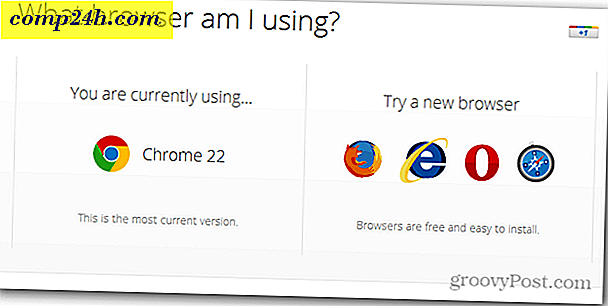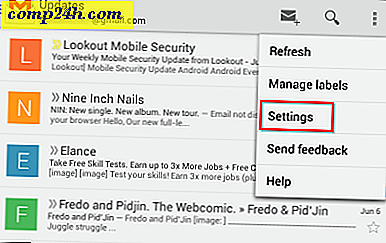Sådan udskifter du Outlook Express med Windows Live Mail
 Microsoft introducerede Windows Live Mail som en fantastisk gratis offline e-mail-klient og rigelig kommunikationsprogram. Uanset om du har lavet springet til Windows 7, eller hvis du stadig er en døsig XP eller Vista (ikke sandsynligt) fan, er den gode nyhed, at du stadig kan bruge den nye Windows Live Mail-klient, som jeg synes er en betydelig opgradere over Outlook Express.
Microsoft introducerede Windows Live Mail som en fantastisk gratis offline e-mail-klient og rigelig kommunikationsprogram. Uanset om du har lavet springet til Windows 7, eller hvis du stadig er en døsig XP eller Vista (ikke sandsynligt) fan, er den gode nyhed, at du stadig kan bruge den nye Windows Live Mail-klient, som jeg synes er en betydelig opgradere over Outlook Express.
Flere gode nyheder er, at Windows Live Mail vil fungere sammen med enhver internet e-mail-udbyder, herunder de populære Hotmail-, Yahoo- og Gmail-tjenester. Lad os tage et kig på, hvordan du sætter det op og et par af hovedfunktionerne.
Det første spørgsmål jeg gerne spørger om software er, hvad kan det gøre ?

- Windows Live Mail ligner Office Outlook i mange henseender; den kan styre din e-mail, kalender, kontakter, RSS-feeds og nyhedsgrupper.
- Brug en e-mail-tjeneste; Yahoo, Gmail, AOL, Hotmail, Live Mail, Comcast Mail eller enhver anden groovy e-mail-udbyder, du måtte have. Windows Live konfigurerer selv automatisk til at arbejde sammen med mange af dem.
- Du kan nemt integrere Live Mail med din Live (MSN) Messenger, din online Live Profile og dine Live People.
- Arkiver dine RSS-feeds og gør dem søgbare.
- Opret e-mail-diasshow, farvekodebeskeder og organisere mail til mapper.
Her er nogle tips og tricks til at hjælpe dig, mens du bruger Windows Live Mail.
Tilføj en e-mail-konto til Windows Live Mail
1. Klik på Tilføj e-mail-konto.

2. Indtast din e-mail-adresse og adgangskode, du bruger til at logge ind på din e-mail-konto. Visningsnavnet kan være det navn, du vil have folk til at se, når du sender en email.

I modsætning til Outlook Express er Windows Live Mail smart og konfigurerer normalt automatisk de korrekte indstillinger for din e-mail-udbyder. For at tilføje en anden e-mail-konto til Windows Mail, skal du gentage ovenstående proces så mange gange, som du har brug for. Du vil bemærke, at layoutet er meget rent og simpelt, ideelt til enhver computerbruger, uanset om den er nybegynder eller avanceret.

Tilføj et RSS-feed til Windows Live Mail
1. Klik på knappen Feeds for at skifte til vinduet Feeds, og klik derefter på Add feed .

2. Indsæt eller indtast din  Feed URL, og klik derefter på OK .
Feed URL, og klik derefter på OK .

Importer Google og andre kalendere i Windows Live Mail
For at importere kalendere skal du have en Windows Live-konto. Du kan tilmelde dig en på https://signup.live.com/.
1. Når du har en Windows Live-konto, skal du logge ind på din Live-konto ved hjælp af knappen øverst til højre i Windows Live Mail.

Nu da du logger ind på din Live-konto via Windows Mail, kan Windows Mail synkronisere med alle dine live online-data.
2. Gå til http://calendar.live.com/ i din webbrowser. Du kan blive bedt om at logge ind på din live konto igen for at besøge den. Når du er der, klik på knappen Abonner .

3. Hvis du kender ICAL webadressen til kalenderen, du gerne vil importere, kan du indtaste den ved hjælp af den nøjagtige webadresse. Hvis du har gemt ICAL-filen, kan du også uploade filen for at importere kalenderen. Klik på Abonner på kalender til, når du er færdig.
Bemærk: Se de tre første trin i denne groovy artikel for at få oplysninger om, hvordan du henter din Google Kalender ICAL-adresse .

4. Tilbage i Windows Live Mail, klik på Synkronisering, og klik derefter på Alt- indstillingen.

Nu synkroniseres din Windows Live Mail med den kalender, du tilføjede online. På venstre side af kalenderskærmen ses en liste over dine abonnementskalendere. Der kan du ændre farven på hvert kalenderabonnement. Husk bare, at du ikke kan skrive synkroniser din Live Mail-kalender med eksterne kalendere, da de er 'skrivebeskyttet'.

Forhåbentlig får du det i gang med Windows Live Mail og nogle af de bedste funktioner. Resten af funktionerne i denne lurvede lille email app er ret selvforklarende. Men hvis du har brug for hjælp, er du velkommen til at droppe en note nedenfor eller sende dit spørgsmål i vores -fællesskab!
http://download.live.com/wlmail